Ini bisa membuat frustasi ketika Anda ingin memainkan game favorit Anda tetapi bahkan tidak bisa masuk ke akun Steam Anda. Tapi jangan khawatir, dalam artikel ini, kami akan memberikan berbagai solusi praktis untuk mengatasi kesalahan masuk Steam, yang mencakup teknik pemecahan masalah dasar hingga yang lebih lanjut. Jadi, mari selami dan jelajahi semua cara untuk memperbaiki masalah masuk Steam.
Daftar Isi
1. Periksa Koneksi Internet Anda
Sebelum Anda panik dan melakukan sesuatu yang bodoh, periksa koneksi internet Anda. Anda dapat menggunakan alat online seperti SpeedTest untuk memeriksa apakah ada masalah kecepatan internet di pihak Anda yang dapat menyebabkan Steam untuk memuat lebih lama atau mencegah Anda masuk ke Steam. Jika demikian, coba mulai ulang router Wi-Fi Anda atau sambungkan kembali kabel ethernet ke PC untuk melihat apakah masalah dapat diselesaikan.
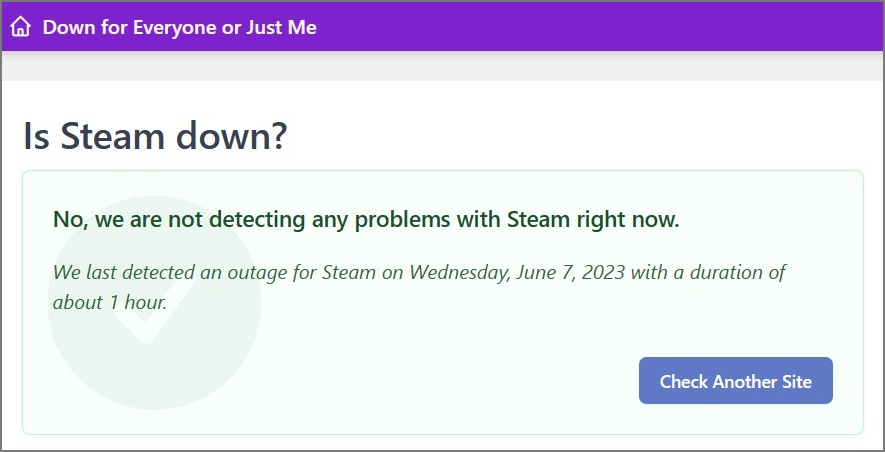
Kiat: Pelajari mengapa Wi-Fi Anda tidak berfungsi, tapi ethernet.
2. Nyalakan Ulang Komputer Anda
Solusinya mungkin terlihat terlalu sederhana bagi sebagian besar dari Anda, tetapi kami sangat menyarankan agar Anda mencoba memulai ulang PC dan lihat keajaibannya. Di latar belakang, mungkin ada program, aplikasi, atau jaringan yang mengganggu aplikasi Steam Anda dan itulah alasan Anda tidak dapat masuk. Jadi memulai ulang yang sederhana dapat memperbaiki masalah masuk Steam.
3. Periksa Server Steam
Jika internet Anda berfungsi dengan baik, periksa status server Steam. Jika server sedang down, mungkin itu alasan mengapa Anda tidak dapat masuk ke akun Steam Anda. Anda dapat mengunjungi Down for Everyone or Just Me atau Status Steam untuk mengonfirmasi.
Tips: Butuh kecepatan pengunduhan yang lebih cepat di Steam? Berikut adalah 13 perbaikan yang efektif.
4. Periksa Kredensial Steam Anda
Anda telah mencoba semua yang disebutkan di atas, tetapi ternyata selama ini Anda salah memasukkan detail login atau kata sandi. Jika Anda lupa kredensial login Anda, ikuti langkah-langkah di bawah ini untuk memulihkannya:
1. Buka aplikasi Steam dan klik Tolong, saya tidak bisa masuk tautan.
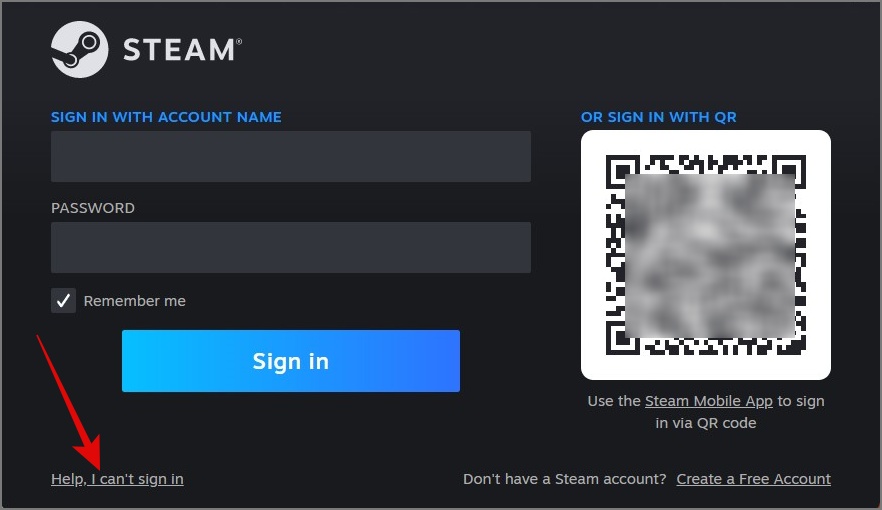
2. Jendela baru akan muncul. Dari sana, pilih opsi yang bertuliskan Saya lupa nama atau kata sandi Akun Steam saya.
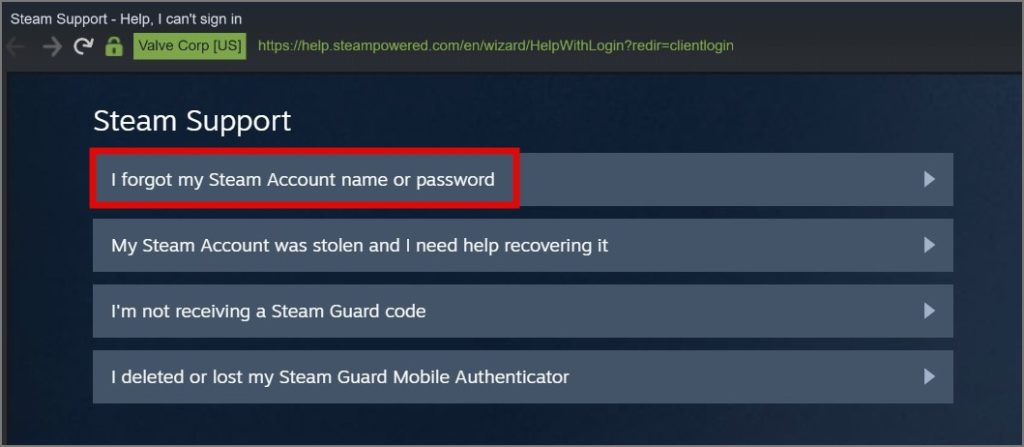
3. Sekarang masukkan id email yang terkait dengan akun Steam Anda, lalu tekan tombol Cari.
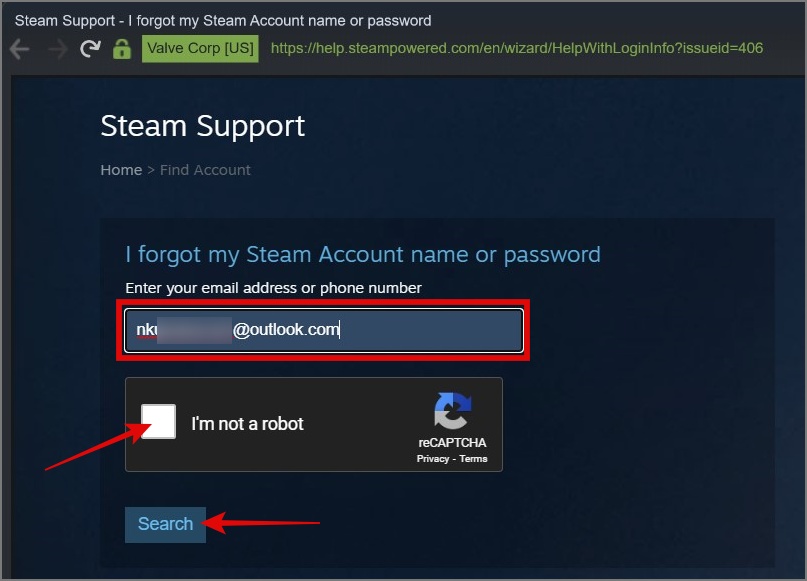
4. Setelah Steam menemukan alamat email Anda , klik Email kode verifikasi akun ke [ID Email Anda].
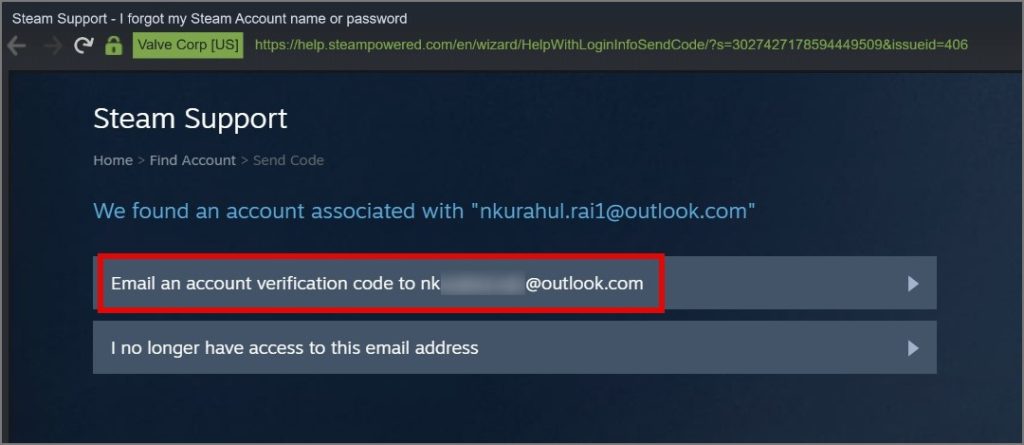
5. Setelah itu, Anda akan menerima tautan verifikasi dari Steam di alamat email Anda.
Jika Anda tidak menerima tautan verifikasi, Anda dapat mengeklik Kirim ulang kode verifikasi akun tombol.
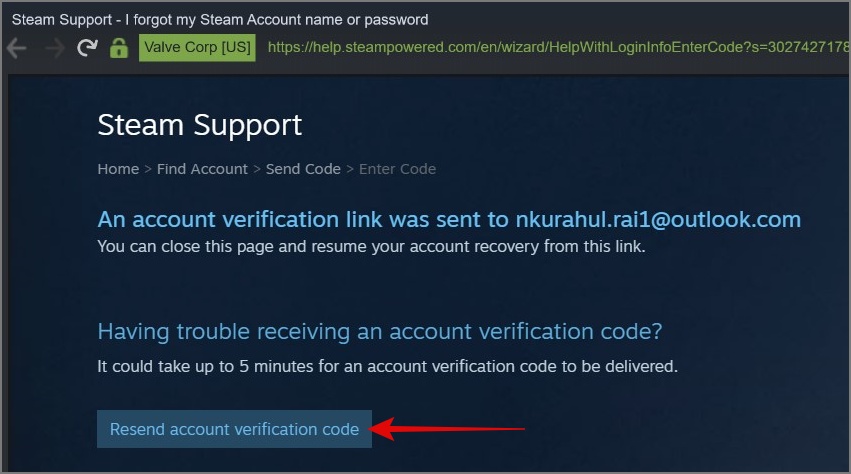
6. Sekarang buka email dan klik tombol Lanjutkan Pemulihan dan itu akan menjadi salah satu tautan di browser default Anda.
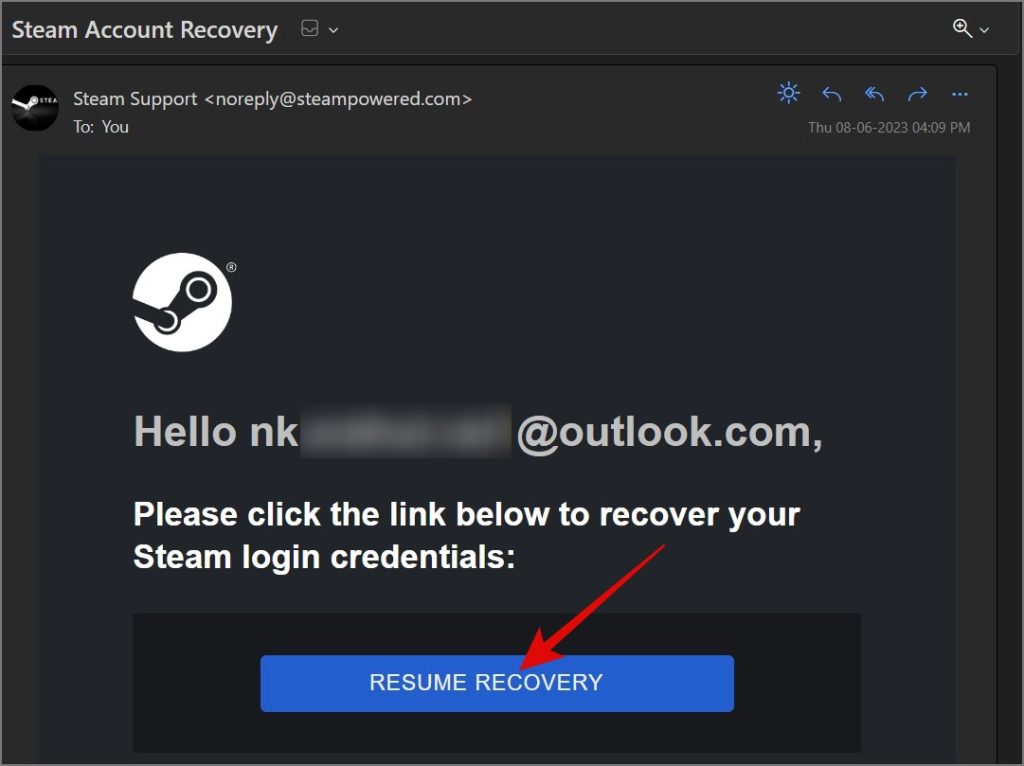
7. Di halaman itu, Anda akan menemukan nama akun Steam Anda dan tautan untuk mengatur ulang kata sandi Steam Anda.
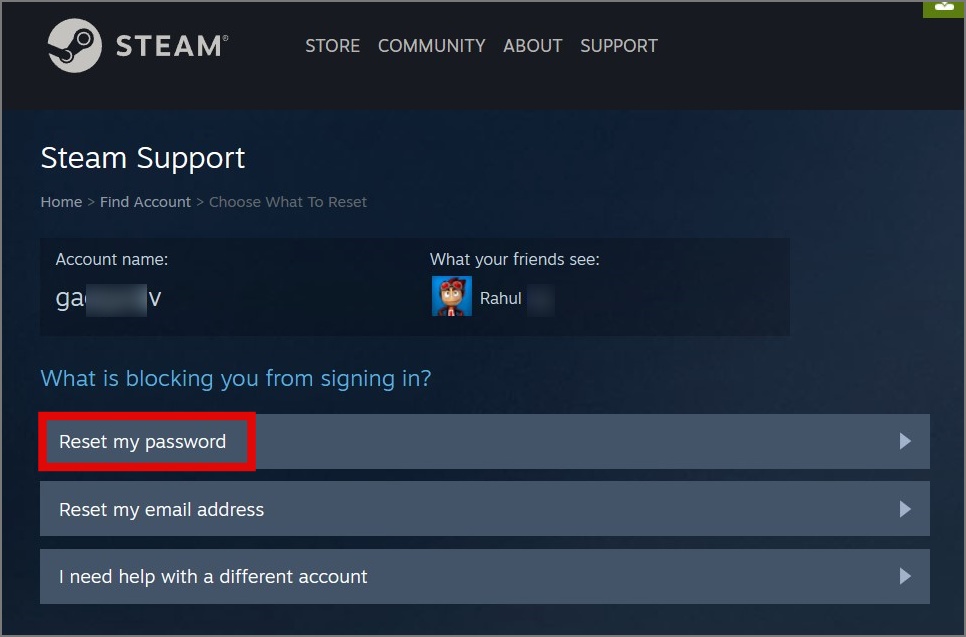
8. Sekarang untuk mengatur ulang kata sandi, cukup klik opsi Reset kata sandi saya dan masukkan kata sandi baru Anda lalu tekan tombol Ubah Kata Sandi.
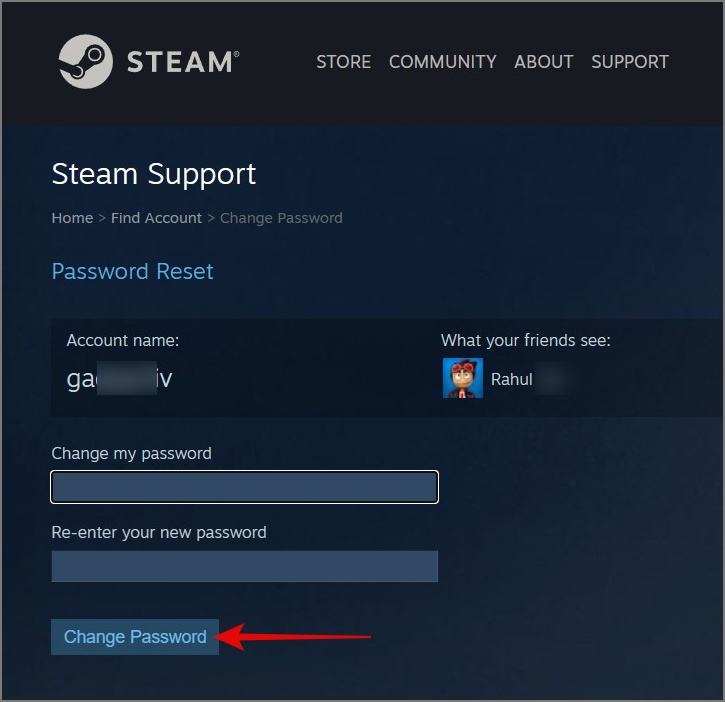
Sekarang buka kembali aplikasi Steam dan coba masuk dengan kata sandi baru Anda. Ini seharusnya memperbaiki masalah.
5. Coba Masuk Menggunakan Aplikasi Steam Mobile
Jika Anda sudah memiliki aplikasi Steam di ponsel, Anda dapat menggunakan aplikasi tersebut untuk masuk ke aplikasi Steam Anda. Berikut caranya:
1. Buka Steam aplikasi seluler dan lanjutkan ke bagian Steam Guard.
2. Sekarang ketuk tombol Pindai kode QR lalu arahkan kamera Anda ke kode QR (Layar masuk Steam desktop).
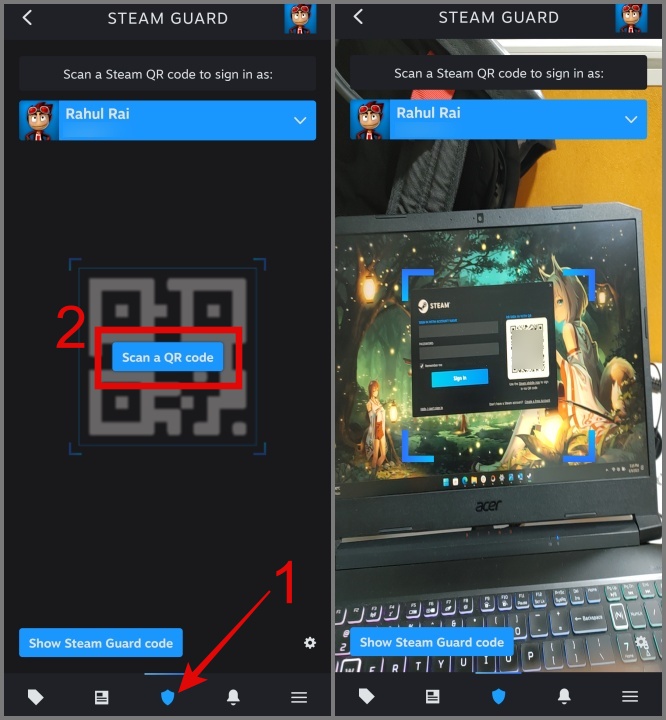
3. Setelah pemindaian selesai, tekan tombol Masuk ke Steam.
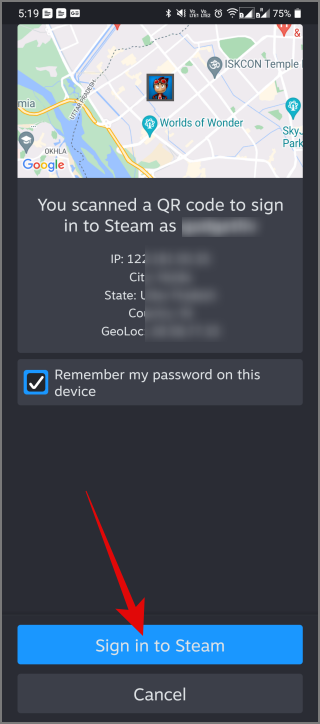
Dalam beberapa detik, Anda harus masuk ke akun Steam Anda.
6. Konfigurasikan Firewall Anda
Periksa apakah firewall Anda tidak memblokir Steam untuk mengakses internet. Sebagian besar perangkat lunak anti-virus hadir dengan fitur firewall dan bahkan OS Windows memiliki firewall bawaan. Kami sangat menyarankan untuk memeriksa bagian firewall perangkat lunak anti-virus Anda untuk memastikan apakah Steam tidak diblokir di komputer Anda.
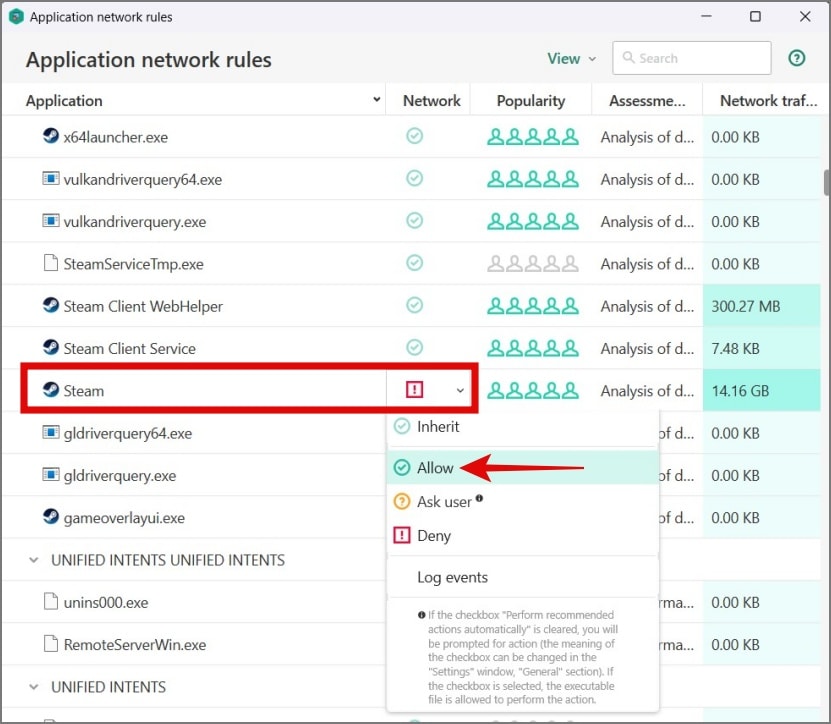
Tips: Pelajari caranya untuk memblokir aplikasi atau program di firewall
7. Akun Steam Anda Dilarang
Ada juga kemungkinan akun Steam Anda telah ditangguhkan atau diblokir dan itulah alasan Anda tidak dapat masuk. Steam akan membatasi akun Anda jika mereka menemukan Anda melakukan pembajakan, peretasan, penipuan pembayaran, membeli atau menjual akun, menyalahgunakan, dan banyak lagi. Anda dapat mempelajarinya lebih lanjut dari laman dukungan mereka. Namun, jika tidak terlibat dalam aktivitas tersebut, Anda dapat beralih ke solusi berikutnya.
8. Pindai Malware
Jika PC Anda telah menjadi korban malware, mungkin itulah alasan Anda mengalami banyak masalah saat masuk ke Steam. Virus tertentu dapat mengganggu fungsi normal aplikasi dan program komputer Anda dan Steam tidak terkecuali. Oleh karena itu, kami menyarankan Anda menggunakan software anti-malware yang bagus untuk melindungi PC Anda dari ancaman eksternal. Atau, Anda juga dapat menggunakan perangkat lunak anti-virus bawaan Windows untuk memindai virus. Begini caranya:
1. Gunakan Windows Search untuk menemukan aplikasi Windows Security.
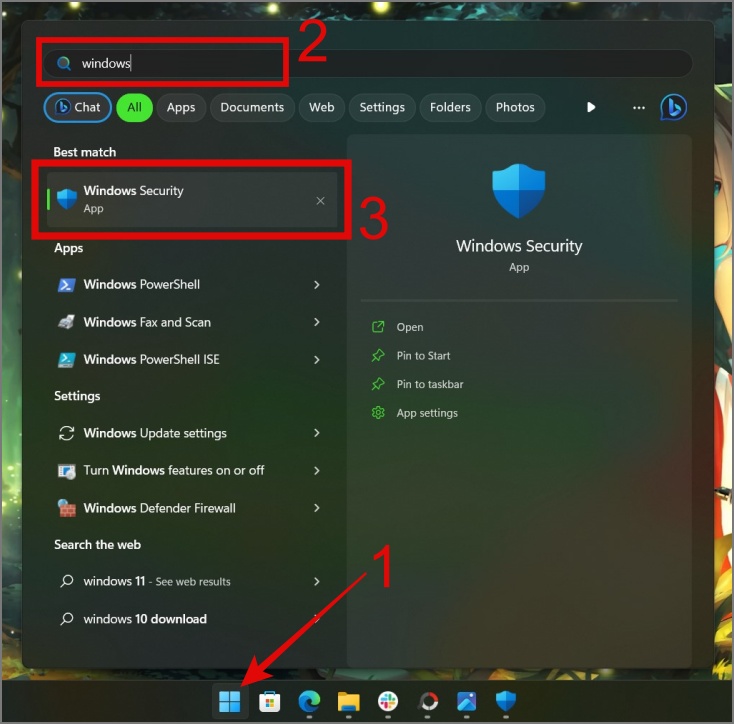
2. Buka aplikasi dan buka bagian Perlindungan virus & ancaman lalu klik Opsi pemindaian.
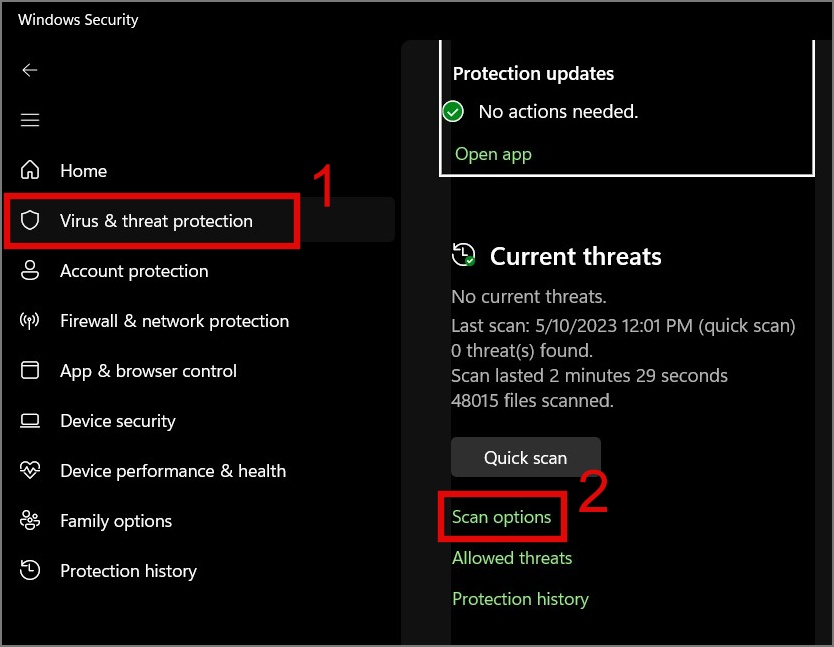
3. Terakhir, pilih opsi Pindai penuh lalu tekan tombol Pindai sekarang.
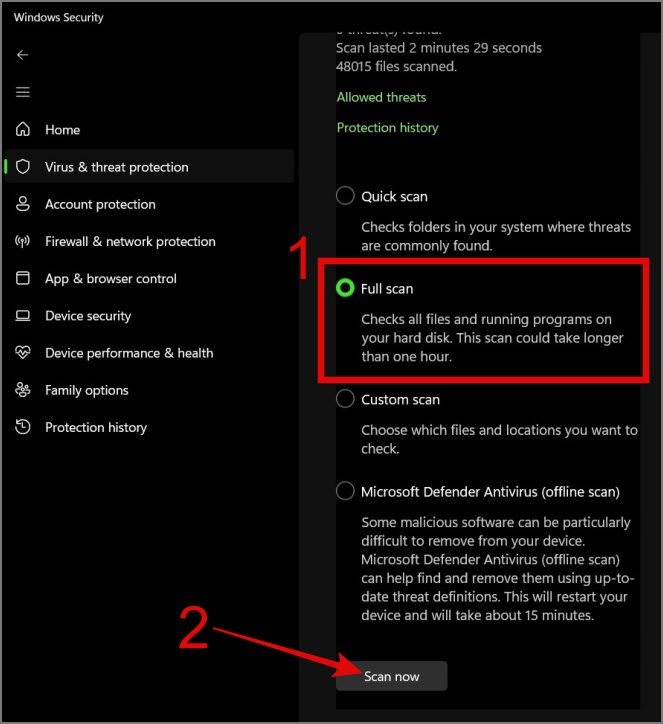
9. Hapus File Cache Steam
Steam juga menyimpan cache di direktorinya untuk meningkatkan kinerja aplikasi. Namun, terkadang cache yang hilang atau rusak bisa lebih berbahaya daripada kebaikan. Jadi, Anda dapat mencoba menghapus data aplikasi dan melihat apakah ini memperbaiki masalah masuk.
Berikut caranya:
1. Buka File Explorer (Windows Key + E) dan arahkan ke C: > Users > UserName > AppData > Lokal > Steam.
Catatan Cepat 1: Ganti Nama Pengguna dengan nama pengguna PC Anda.
Catatan Cepat 2: Beberapa folder akan disembunyikan. Untuk menyembunyikannya, klik tombol Lihat di bilah alat atas, pilih opsi Tampilkan dari menu tarik-turun, lalu aktifkan Item tersembunyi.
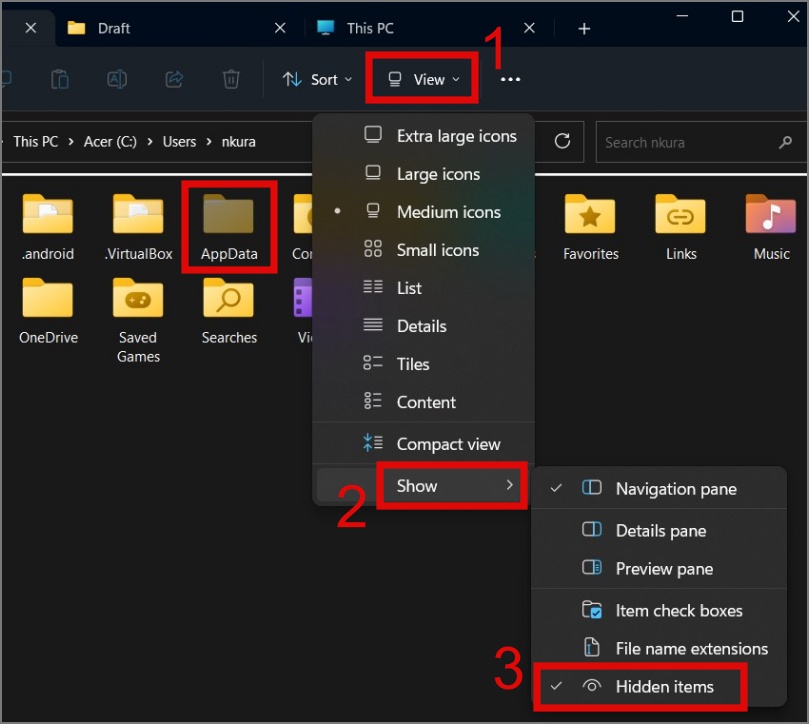
2. Sekarang pilih semua folder menggunakan Ctrl + A hotkey dan tekan tombol hapus.
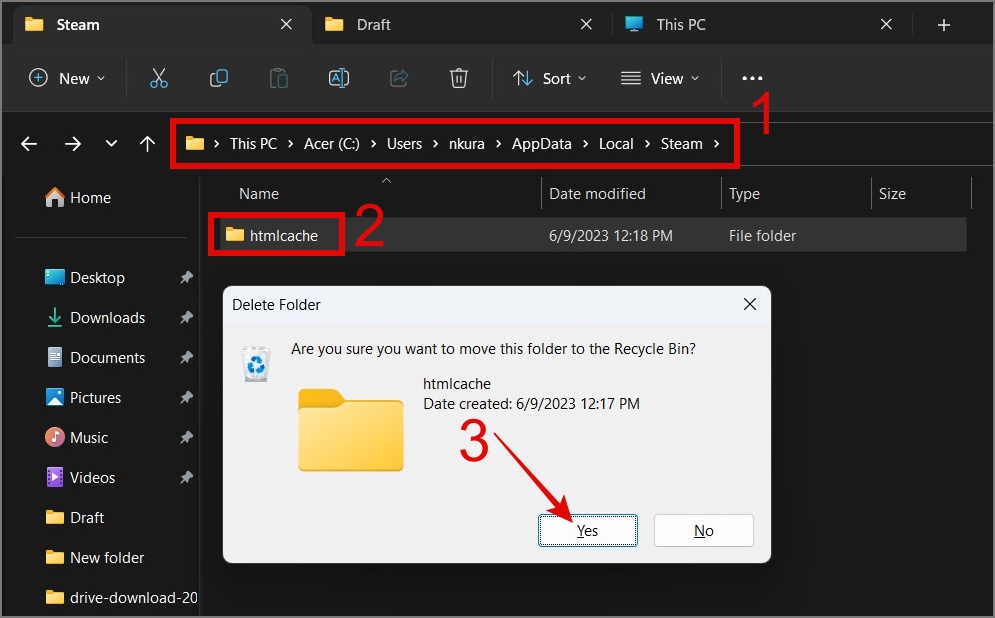
3. Jika aplikasi Steam berjalan di latar belakang, Anda tidak akan dapat menghapus folder tersebut. Untuk menutup Steam, klik cepat ikon panah di bilah tugas.
4. Dari sana, klik kanan Steam aplikasi dan pilih opsi Keluar untuk menutup aplikasi.
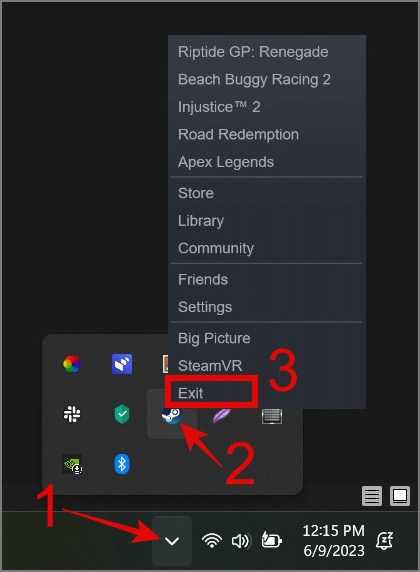
Sekarang Anda tidak akan kesulitan menghapus folder cache Steam.
Harus Dibaca: Pelajari apa yang terjadi saat Anda menghapus cache unduhan Steam
10. Hapus File Paket Steam
Selama penelitian kami, kami menemukan bahwa ada beberapa pengguna yang dapat berhasil masuk ke akun Steam mereka setelah menghapus file paket Steam. Oleh karena itu, mungkin ada baiknya mencoba metode ini untuk melihat apakah ini memperbaiki masalah login Steam di perangkat Anda.
Untuk menghapus file paket Steam, buka File Explorer dan arahkan ke C: > Program Files (x86) > Steam > paket. Setelah itu, gunakan pintasan keyboard Ctrl + A untuk memilih semua file lalu tekan tombol hapus.
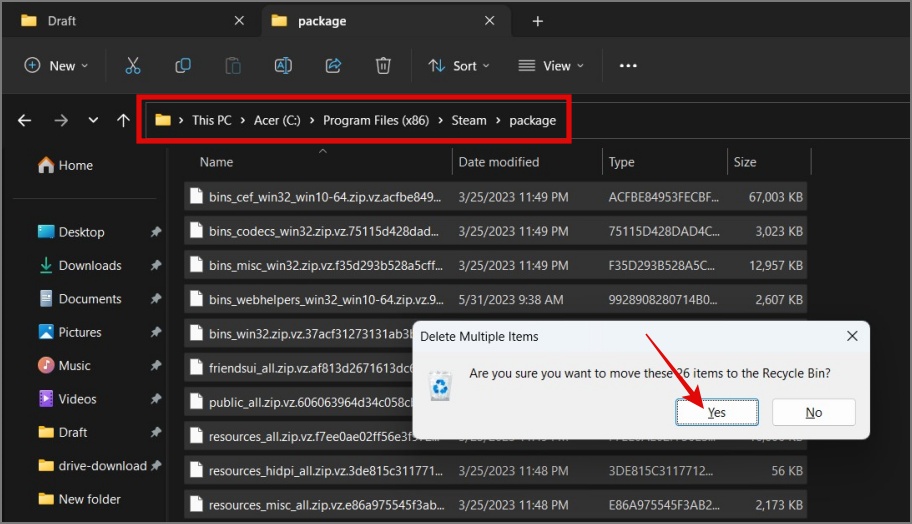
11. Instal ulang Steam
Jika bahkan setelah menghapus cache Steam atau file paket Anda masih tidak dapat masuk ke akun Anda, coba instal ulang Steam di komputer Anda sebagai solusi potensial.
Berikut cara mencopot pemasangan Steam dari PC Anda:
1. Arahkan ke Pengaturan Windows (Tombol Windows + I) > Aplikasi > Aplikasi terpasang.
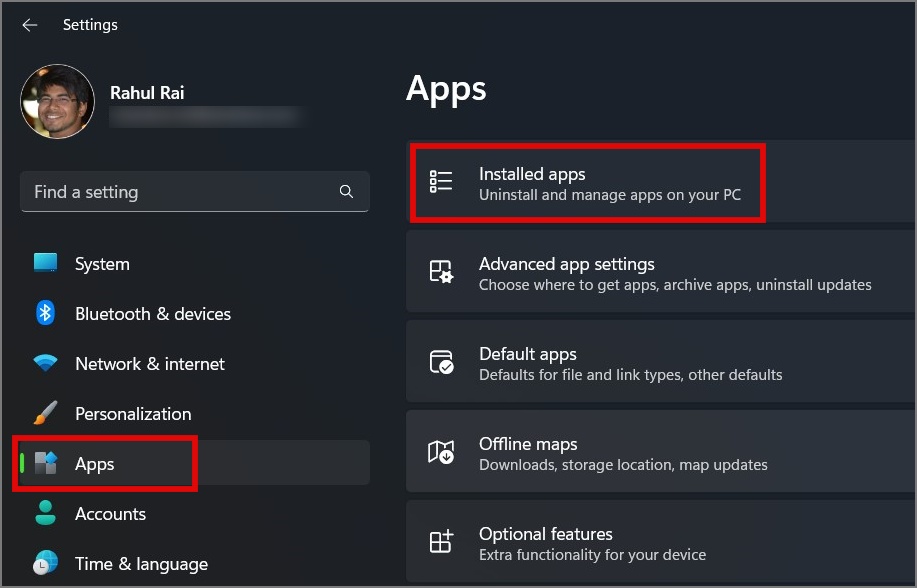
2. Pilih aplikasi Steam dan klik ikon bakso (3 ikon titik-titik) dan tekan Copot pemasangan.
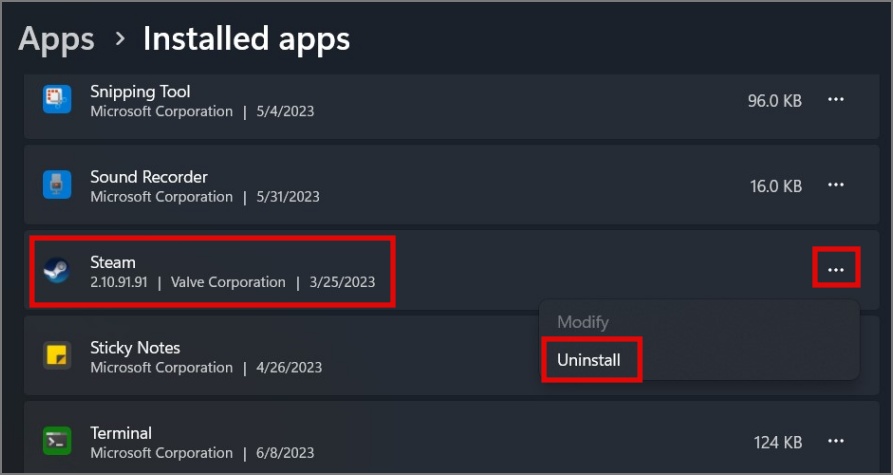
3. Konfirmasikan keputusan Anda dengan mengklik lagi tombol Copot pemasangan.

12. Nonaktifkan Program yang Mengganggu
Di situs web resminya, Steam telah mencantumkan semua jenis aplikasi atau program yang dapat mengganggunya. Ini dapat menyebabkan segala macam masalah, seperti kehilangan konektivitas, aplikasi mogok, dan kinerja yang buruk.
Berikut adalah beberapa program yang dapat mengganggu Steam:
Perangkat Lunak Anti-virus Virtual Private Network (VPN ) Perangkat Lunak Perangkat Lunak Anti-Spyware Program Penyaringan/Pemblokiran IP Program Akselerator Unduhan dan Pengelola Unduhan Firewall & Aplikasi Keamanan Klien Peer-to-Peer (P2P) & Perangkat Lunak Berbagi Berkas Aplikasi FTP dan Server Web
Untuk mempelajari cara aplikasi atau program bertentangan dengan Steam Anda, Anda dapat membaca artikel ini untuk lebih lanjut detail.
13. Pastikan Port yang Diperlukan untuk Steam Tidak Diblokir
Port hanyalah titik akhir komunikasi yang memungkinkan data mengalir antara komputer dan perangkat jaringan. Jika port ini diblokir, ini dapat menyebabkan masalah konektivitas atau mencegah fitur Steam tertentu bekerja dengan benar. Untuk mengatasi masalah ini, Anda perlu menyesuaikan pengaturan firewall atau konfigurasi jaringan untuk mengizinkan port yang diperlukan untuk Steam. Demi kenyamanan Anda, kami telah menautkan ke artikel yang akan menunjukkan kepada Anda cara membuka blokir port di PC.
Berikut adalah port berikut yang harus Anda buka:
HTTP (port jarak jauh TCP 80) dan port jarak jauh HTTPS (443) UDP 27015-27050 Port jarak jauh TCP 27015-27050
Untuk mempelajari tentang porta lain yang diperlukan untuk layanan Steam lainnya, lihat blog ini posting.
Catatan: Jika Anda mencoba masuk ke Steam menggunakan jaringan Universitas atau Bisnis, kemungkinan administrator jaringan telah memblokir port Steam. Dalam hal ini, Anda dapat mencoba masuk menggunakan jaringan lain untuk mengatasi masalah tersebut.
12. Masuk menggunakan Ponsel Anda
14. Hapus dan Tambahkan Kembali 2FA
Cara lain untuk memperbaiki masalah masuk di Steam adalah dengan menghapus sementara 2-factor authenticator (2FA) dari akun Steam Anda. Kami juga menemukan banyak laporan di situs forum tempat pengguna mengonfirmasi bahwa mereka berhasil masuk ke akun Steam mereka setelah menghapus 2FA. Oleh karena itu, menurut kami patut dicoba metode ini.
Untuk menghapus 2FA, ikuti langkah-langkah berikut:
1. Buka Steam aplikasi seluler dan arahkan ke area Steam Guard.
2. Setelah itu, ketuk Pengaturan (ikon roda gigi) dan pilih opsi Hapus Authenticator.
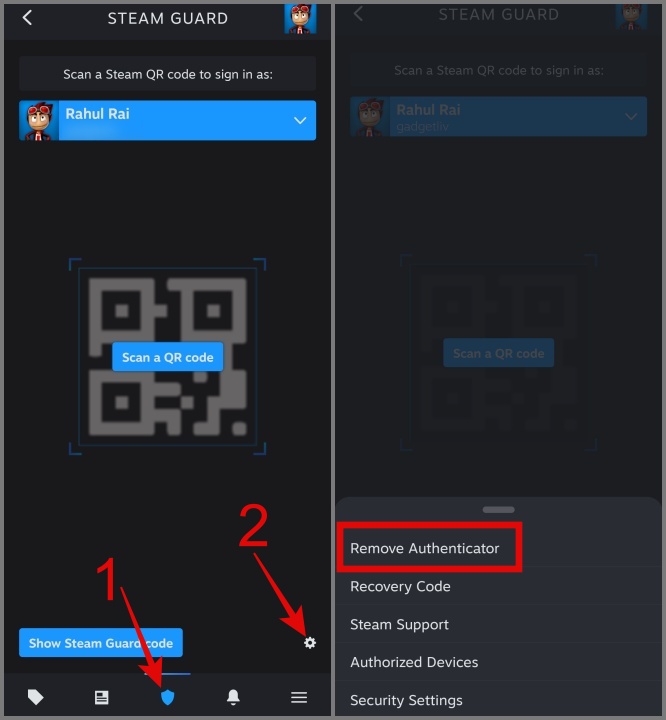
3. Sekarang ketuk tombol Hapus Authenticator dan Konfirmasi ulang keputusan Anda dengan mengetuk Hapus.
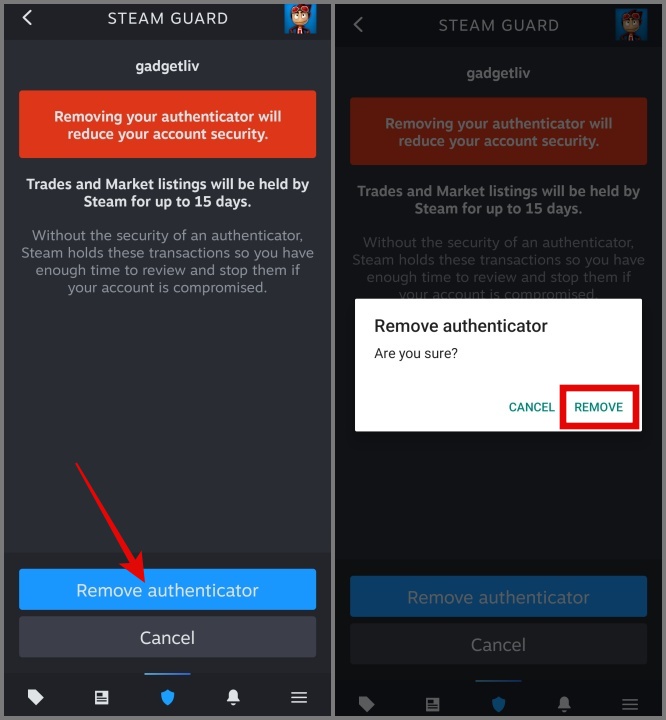
4. Terakhir, tekan tombol Selesai dan selesai.
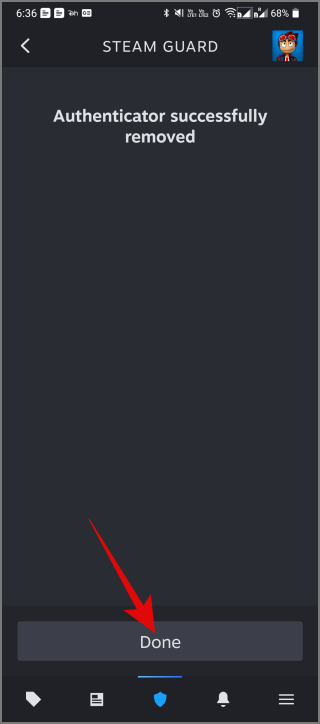
Setelah berhasil masuk ke akun Steam, Anda dapat nanti aktifkan kembali 2FA di akun Anda.
Jangan Dikukus, Dapatkan Dikukus!
Ini bisa sangat membuat frustrasi ketika Anda ingin mengunduh dan memainkan game baru, tetapi Anda tidak dapat masuk ke Steam. Itu sebabnya kami telah menyusun daftar solusi yang akan membantu Anda mendapatkan kembali akses ke akun Steam Anda. Namun, jika Anda masih tidak dapat masuk ke akun Steam menggunakan metode di atas, maka satu-satunya pilihan yang tersisa bagi Anda adalah menghubungi Dukungan uap. Kami yakin jika Anda tidak melanggar Syarat & Ketentuan Steam, tim mereka akan membantu Anda memperbaiki Steam Anda masalah masuk.